Wenn Sie über eindeutige und mehrere Bibliotheken verfügen, nimmt die manuelle Konsolidierung in einem Repository viel Zeit in Anspruch iPhoto Library Manager ein Must-have. So können Sie die Bibliothek ganz oder teilweise zusammenlegen oder aus der Bibliothek auslagern und im Handumdrehen eine neue Sammlung erstellen. Bei großen Bibliotheken mit mehreren Gigabyte kann diese Software lebensrettend sein.
Noch besser ist, dass dieses Tool beschädigte Bibliotheken behebt, die nicht gestartet werden können, oder dabei hilft, Daten zu retten, wenn das Problem nicht behebbar ist. Fat Cat Software hat sein Tool an den gravierenden Auslassungen orientiert, die das native Dienstprogramm von Apple verdeutlichen, das seine Präsenz in der Mac-Welt erweitert hat.
In diesem Artikel werden die Funktionen und Vorteile erläutert, die Sie mit dem iPhoto Library Manager nutzen können.
Inhalte: Teil 1. Der Hintergrund hinter iPhoto Library ManagerTeil 2. Ausführen unterstützter Befehle mit iPhoto Library ManagerTeil 3. Weitere Optionen zum Verwalten Ihrer BilderTeil 4. Fazit
Teil 1. Der Hintergrund hinter iPhoto Library Manager
Der Impuls für iPhoto Library Manager
Die mit Duplikaten überfüllte Bibliothek von iPhoto zwingt viele Benutzer, auf iPhoto Library Manager zurückzugreifen. Der Appetit nach frischen Bibliotheken, anstatt sich durch ein veraltetes und träges einheimisches Hilfsprogramm zu schleichen, hat eine Nischenlücke für Spezialwerkzeuge geschlossen. Fat Cat Software Nutzen Sie die Gelegenheit mit iPhoto Library Manager, um diese Bedenken auszuräumen.
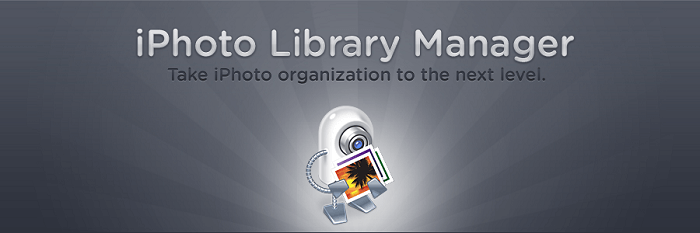
Sie können damit viele iPhoto-Bibliotheken erstellen und überwachen, durch Bilder in mehreren Sammlungen blättern, Elemente zwischen ihnen kopieren, Duplikate lokalisieren, Zusammenführen und beschädigte Sammlungen wiederherstellen. Wie die integrierte App verfügt auch der iPhoto Library Manager über eine superschlanke, intuitive Benutzeroberfläche.
Die Symbolleiste enthält wichtige Befehle zum Erstellen, Hinzufügen, Entfernen oder Zusammenführen von Bibliotheken. Darüber hinaus können Sie in einer ausgewählten Bibliothek als navigieren Vorschaubilder oder in einer Gruppe, wobei letztere Metadaten wie Name, Zeit, Ort, Bewertung und Schlüsselwörter verarbeitet.
In der Nähe der linken Fensterecke sehen Sie einen Bereich mit iPhoto-Bibliotheken, in dem alle hinzugefügten Ressourcen enthalten sind. Ein Bibliotheksfenster auf der rechten Seite enthält Einträge für aktuelle Bilder, Diashows, Facebook, Veranstaltungen, flickrund Alben. Markieren Sie ein Element im Bereich, und seine Komponenten werden im großen Browserfenster rechts angezeigt.
Tipp: Doppelter Finder vs. iPhoto Library Manager
Während iPhoto eine Suche auslässt Duplikate Befehl, iPhoto Library Manager hat einen Run-of-the-Mill-Algorithmus, der schlecht funktioniert. Duplizieren Sie Finde von iMyMac PowerMyMac Durch Scannen der Eingeweide Ihrer Bibliotheken können Sie auf alle Duplikate zugreifen. Es ist in der gleichen Form wie Suchmaschinen mit Reverse-Image-Technologie, einem bahnbrechenden Algorithmus für die Suche nach Wiederholungsfotos.
Es ist ein spezielles Instrument, um ähnliche Bilder wie Googles kriechende Spinnen zu fangen. Duplizieren Mit Finde können Sie eine Vorschau anzeigen, bevor Sie Inhalte löschen. Sortieren Sie die Ergebnisse nach Datum, Größe oder Typ mit einer intuitiven Benutzeroberfläche, die jede Aktion zum Kinderspiel macht.
Gegen iPhoto Library Manager stapeln, doppeltes Finden läuft wie Gestank. Es startet leistungsstarke Suchen Effizienter mit einem mikropräzisen Vergleich von Imitationen. Es raucht alle Arten von Duplikaten aus.
Teil 2. Ausführen unterstützter Befehle mit iPhoto Library Manager
Funktionsfähigkeiten
Die Symbolleiste macht das Ausführen von Befehlen zum Kinderspiel. Klicken Sie auf Create Library um eine neue iPhoto-Bibliothek zu erstellen. Genau wie bei iPhoto können Sie die Bibliothek an Ihrem gewünschten Zielort archivieren. Das Bibliothek hinzufügen Diese Funktion ähnelt iPhoto, indem iPhoto- oder Aperture-Bibliotheken auf Ihrem Computer registriert werden.
Möglicherweise möchten Sie eine Bibliothek manuell einwerfen. Doppelklicken Sie auf die hinzugefügte Fotobibliothek, um sie in iPhoto zu starten.
Kopieren von Fotos
Zu Kopieren Sie Bilder über BibliothekenMarkieren Sie sie einfach von einem Ort aus und ziehen Sie sie an einen anderen. iPhoto Library Manager startet die neu erstellte Bibliothek über iPhoto und kodiert die Dateien zusammen mit den Kernmetadaten.
Mehrere Bibliotheken zusammenführen
Das Zusammenführen von Bibliotheken ist ebenfalls unkompliziert. Klicken Sie auf Bibliotheken zusammenführen Auf der Symbolleiste wird im Bereich "iPhoto-Bibliotheken" ein Element mit demselben Titel angezeigt. Überprüfen Sie das Setup auf der rechten Seite, fügen Sie Quellbibliotheken hinzu, und mappen Sie sie entweder in eine vorhandene Bibliothek ein oder erstellen Sie eine neue, nicht beanspruchte Bibliothek als Domizil der Kombination.
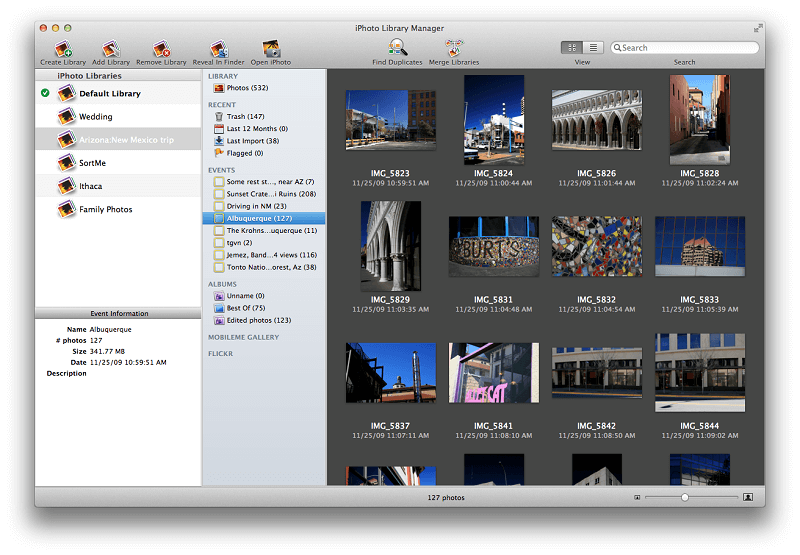
Um einen Blick auf die zusammengeführte Bibliothek zu werfen, klicken Sie oben rechts im Fenster auf die Schaltfläche Vorschau.
Identifizieren von Duplikaten
Dem Befehl "Find Duplicates" mit seiner algorithmischen Architektur mangelt es an der Effizienz der Spezialprodukte der Wettbewerber. Nach dem Scannen können Sie Duplikate basierend auf E-Mail-ähnlichen Regeln filtern. Es ermöglicht Ihnen, Dateien mit einer Kombination von Faktoren wie zu sortieren Name, Änderungsdatum, Stichwörter oder Dateigröße.
Im Aktionsbereich legen Sie dann fest, was mit den als Duplikate erstellten Fotos geschehen soll. Sie können diese beispielsweise in den Papierkorb von iPhoto verschieben, ein Schlüsselwort einschreiben oder sie in eine von iPhoto Library Manager erstellte Duplikate-Bibliothek übertragen.
Teil 3. Weitere Optionen zum Verwalten Ihrer Bilder
Gehen Sie mit iPhoto manuell
Zum Aufkommen von iPhoto '08 hat Apple ein Organisationsinstrument integriert, mit dem die Klassifizierung von Fotos vereinfacht werden kann. Standardmäßig sind alle Rollen als Ereignis vorhanden. Im Gegensatz zu Rollen werden diese Ereignisse zusammengeführt, indem Sie ein Element über ein anderes ziehen oder beide und markieren Zusammenführungsereignisse treffen im Ereignismenü.
iPhoto bestätigt, ob Sie die Elemente zusammenführen möchten, und generiert dann ein neues Ereignis mit den Komponenten von beiden. Einmal kombiniert, haben Sie eine Vogelperspektive auf verwandte Bilder von einem Ort aus und überflüssige Objekte werden gelöscht. Erstellen Sie Ereignisse nach Zeit, Ort, Thema oder persönlichen Besonderheiten.
Wenn Sie nicht alle Inhalte übertragen möchten, exportieren Sie einfach von iPhoto in einen lokalen Ordner. Kopieren Sie den Ordner auf einen anderen Computer und importieren Sie ihn von dort.
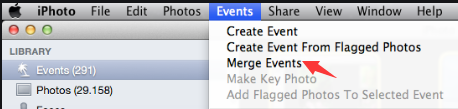
Konkurrenzprodukte
Alternativen zum iPhoto Library Manager bieten sich für Benutzer an, die den Kurs ändern oder nicht für Software bezahlen möchten. Verwenden Sie kostenlose Testversionen, um einfache Aktionen wie das Kopieren bestimmter Ereignisse in andere oder das einfachere Navigieren in Sammlungen auszuführen. Derzeit gibt es auf dem Markt nur wenige Alternativen, aber Sie können es versuchen iPhoto to Disk.
Teil 4. Fazit
Mit dem Dienstprogramm iPhoto Library Manager von Fat Cat Software gelang der Durchbruch, den Benutzern die Möglichkeit zu geben, Korpusbilder mühelos zu verwalten. In einer Labyrinth-iPhoto-Bibliothek können Massenfotos außer Kontrolle geraten.
Mit diesem innovativen Tool können Sie mehrere Bibliotheken erstellen oder verwalten, Fotos oder deren Metadaten durchsuchen, suchen, kopieren, iPhoto-Bibliotheken zusammenführen, Nachahmungen finden und beschädigte Objekte neu erstellen. Es ist ein Muss für diejenigen, die Tonnen von Fotos speichern, aber ein dichtes Schiff betreiben wollen. Denken Sie daran, dass der Befehl Duplikate suchen nicht präzise genug ist. Kombinieren Sie es mit Similar Image Finder, um die Organisation noch weiter zu verbessern.
Haben Sie iPhoto Library Manager ausprobiert? Hinterlassen Sie einen Hinweis in den Kommentaren unten.



